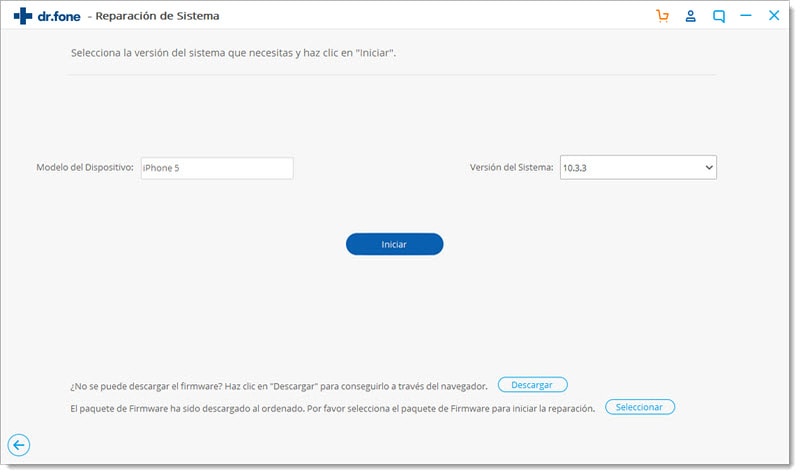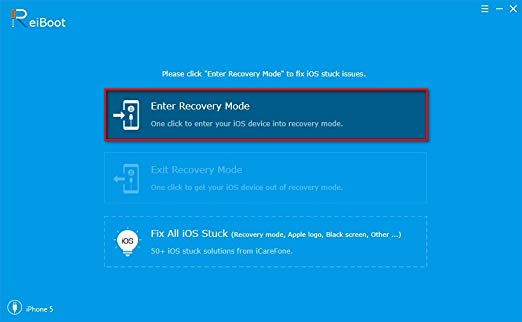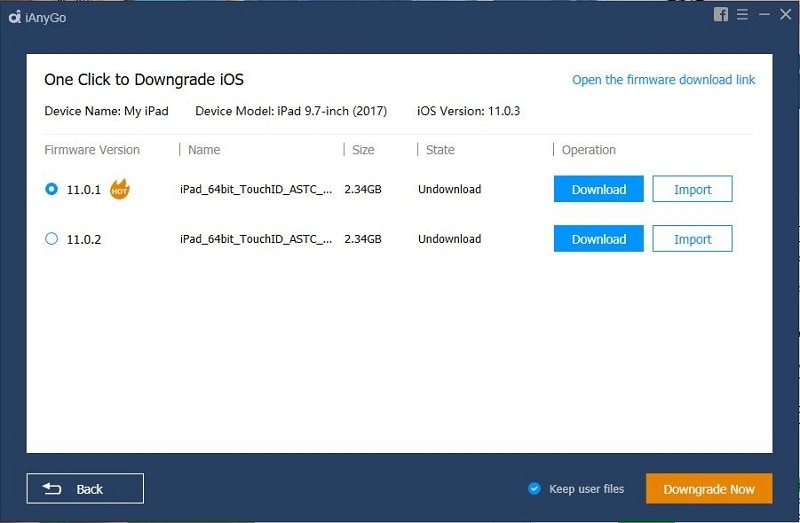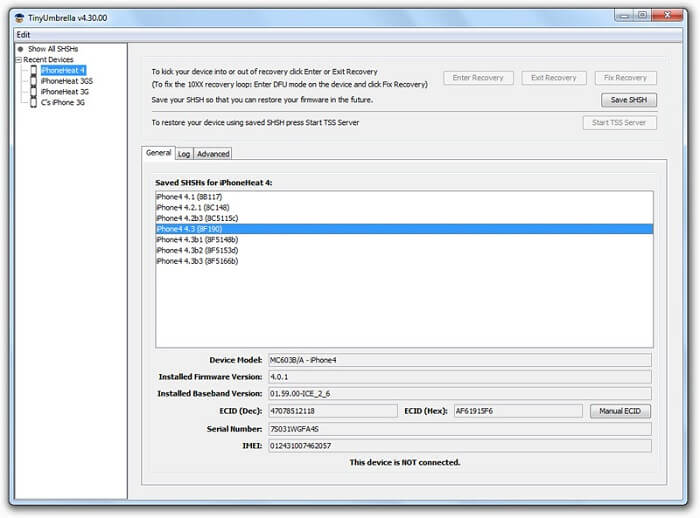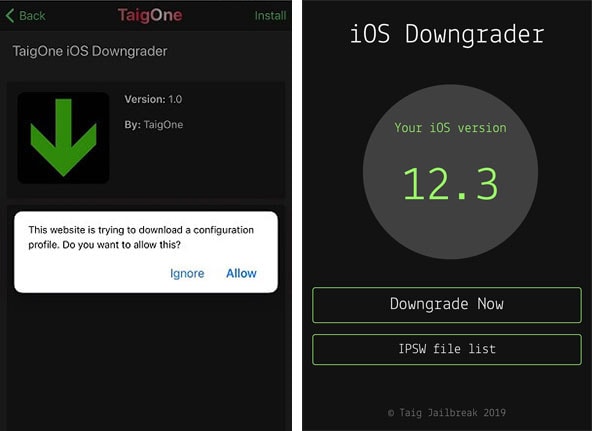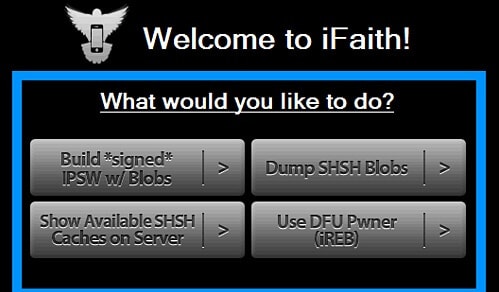Downgrade de iOS 13: Cómo Hacerlo de Manera Fácil y Segura
Muchos usuarios tienen problemas con sus dispositivos iOS después de actualizar iOS 13. Sigue leyendo para hacer el downgrade de iOS 13 a una versión estable sin problemas y obtén la mejor ayuda de la herramienta para downgrade de iOS.

Downgrade de iOS 13
- Preparar downgrade
- Respaldar dispositivo
- Tiempo límite para el downgrade
- Selecciona versión correcta
- Acerca de iOS sin firmar
- Cómo hacer downgrade de iOS
- Seleccionar herramientas para downgrade
- Soluciones para problemas de Downgrade
- Downgrade falla siempre
- iOS atorado en Recuperación/Modo DFU/Logo de Apple
- Atorado en "Intentando recuperar datos"
- Downgrade con iTunes falló
- Atorado en loop intentando restaurar
- Downgrade no funciona usando SHSH
- Perdí datos después del downgrade
- El respaldo no se restaura después del downgrade
- Preguntas Frecuentes sobre el Downgrade
- Gana herramienta de iOS
Parte 1. ¿Está bien preparado para el downgrade de iOS 13?
La más reciente actualización de iOS ha sido publicada, pero los usuarios ya se están quejando de algunas fallas. Para superar estos problemas, podrías considerar la posibilidad de realizar un downgrade de iOS 13 beta. Sin embargo, debes dar un paso atrás y entender su repercusión. Por ejemplo, un downgrade puede borrar todos los datos existentes en tu teléfono, incluyendo fotos, aplicaciones, contactos, etc. Por lo tanto, es importante tomar las precauciones necesarias antes de deshacer una actualización de iOS 13 en el iPhone.
1.1 Respaldar dispositivo
Esto es lo más importante que debes tener en cuenta antes del downgrade de iOS 13 a una versión estable. Cuando hacemos un downgrade en un dispositivo iOS, puede terminar borrando todos los datos almacenados en él. Desde archivos multimedia hasta datos de aplicaciones, es posible que pierdas todo el contenido existente en tu teléfono. Por lo tanto, la mejor manera de aprender a cambiar de iOS 13 beta a una anterior versión estable es respaldando tu teléfono. De esta manera, después de terminar el downgrade, puedes recuperar fácilmente tus datos importantes restaurando el respaldo.

Respaldar Dispositivo iOS con Dr.Fone
- Conecta tu iPhone o iPad a la computadora.1
- Selecciona manualmente el tipo de datos o selecciona todos.2
- Haz clic en el botón "Respaldar" para realizar un respaldo local de los datos del dispositivo.3
Características únicas:
- Respalda un dispositivo iOS completo, incluyendo contactos, registros de llamadas, mensajes, fotos, vídeos, etc.
- Respalda y restaura datos de un dispositivo a otro (o de una versión de iOS a otra) sin ningún problema de compatibilidad.
- Extraer respaldo existente de iCloud o iTunes y restaurar en dispositivo de nuestra elección.
- Previsualiza los datos de un archivo de respaldo para restaurarlos selectivamente. Los datos existentes se conservarán mientras se restaura el respaldo.

Respalda dispositivo iOS con iTunes
- Inicia versión actualizada de iTunes y conecta el dispositivo iOS. 1
- Ve a la pestaña "Resumen" y busca la opción correspondiente en la pestaña "Respaldo".2
- Haz clic en el botón "Respaldar Ahora" y confirma su elección para guardar el respaldo de tu dispositivo.3
Aspectos a destacar:
- iTunes no puede restaurar respaldo de una versión superior a una versión inferior. Por lo tanto, debes respaldar tu dispositivo antes de actualizarlo a iOS 13.
- No hay ninguna disposición para previsualizar los datos y restaurarlos selectivamente.
- iTunes borra los datos existentes en tu iPhone mientras restaura un respaldo.
1.2 Comprender límite de tiempo para downgrade de iOS 13
Todo el proceso de downgrade de iOS requiere tiempo, algo de lo que muchos usuarios no son conscientes. Hablemos de esto en detalle.
- Si tienes instalada una versión beta de iOS 13, puedes cambiar iOS 13 a una versión estable anterior en cualquier momento que desees (hasta que salga la versión pública oficial de iOS 13).
- Después de lanzar la versión pública estable de iOS 13, sólo tienes 14 días para actualizar tu dispositivo a una versión existente de iOS 12.
- Puesto que la versión beta de iOS 13 para desarrolladores salió a la venta el 17 de junio del 2019, la actualización es posible a partir de ahora.
- La publicación oficial de la versión estable de iOS 13 está prevista para septiembre. Sólo tendrás 14 días después de su lanzamiento para cambiar a una versión anterior de iOS.
1.3 Selecciona versión correcta para downgrade de iOS 13
Sólo puedas cambiar iOS 13 a una versión estable anterior. Por ejemplo, si deseas un downgrade de iOS 13 Beta, sólo puedes volver a su versión anterior estable, firmada por Apple. En este caso, se trata de iOS 12.3. Apple lanzó iOS 12.3 el 13 de mayo de 2019 como la más reciente versión estable de iOS. Por lo tanto, puedes deshacer una actualización de iOS 13 en iPhone a una versión estable de iOS 12.3 existente a partir de ahora.
1.4 Aprende cómo cambiar a una versión que ya no está firmada por Apple (si es necesario)
Como ya sabes, para el downgrade de iOS 13, debes tomar las medidas necesarias en un plazo de 14 días a partir de su lanzamiento oficial. Además, los usuarios sólo pueden volver a una versión estable anterior, que es iOS 12.3. Sin embargo, si has pasado los 14 días de duración y quieres cambiar a una versión que ya no está firmada por Apple, entonces necesitas usar una herramienta de terceros. Con la ayuda de herramientas como TinyUmbrella o TaigOne Downgrader, puedes instalar cualquier versión de iOS compatible en el dispositivo. Imitan la firma de Apple, permitiéndonos instalar un firmware personalizado (versión iOS) en los Dispositivos iOS.
Sin embargo, todo el proceso sería bastante técnico y podría no dar resultados positivos. Puesto que estas herramientas de terceros no son compatibles con Apple, debes liberar (jailbreak) tu dispositivo. Esto no es recomendable, ya que afectará la garantía de tu dispositivo y ya no tendrás acceso a las versiones oficiales de iOS. Además, hará que tu dispositivo sea vulnerable a amenazas de seguridad no deseadas.
Parte 2. Downgrade de iOS 13 Seguro
Ahora que sabes todos los requisitos para el downgrade de iOS 13, podrás satisfacer fácilmente tus necesidades. Puedes contar con la ayuda de iTunes o de cualquier otra herramienta de terceros para aprender el downgrade iOS 13 Beta. En cualquier caso, asegúrate de mantener un respaldo de tu dispositivo. Para facilitarte las cosas, te ofrecemos dos soluciones para un downgrade iOS 13 Beta.
2.1 Solución de Un Clic para Downgrade de iOS 13
Pasos para downgrade de iOS 13:
- Conecta tu dispositivo iOS a la PC y ejecuta Dr.Fone.
- Haz clic en el módulo "Reparar" y ve a la opción Reparar iOS.
- Selecciona uno de los dos modos y confirma tu elección seleccionando la versión de iOS 12 que se muestra en la pantalla y haz clic en el botón "Iniciar".
- Relájate y espera un rato, ya que la aplicación comenzará a descargar el firmware compatible para tu dispositivo iOS.

Dr.Fone - Reparación (iOS)
- Downgrade de iOS flasheando el firmware anterior.
- También puede actualizar iOS en tus dispositivos iOS.
- No depende de iTunes.
- Repara todos los problemas del sistema, como iOS congelado, logo blanco de Apple, etc.
2.2 Downgrade de iOS 13 usando iTunes
Hay muchos usuarios que desean contar con la ayuda de iTunes para hacer lo mismo. Aunque puedes realizar downgrade de iOS 13 beta con iTunes, tiene sus propias desventajas. Por ejemplo, es posible que pierdas los datos existentes en tu teléfono, ya que esto restablecería la configuración de fábrica de tu dispositivo. El proceso también es un poco técnico y puede terminar dañando tu dispositivo en el proceso.
Lo que necesitas:
- La versión más reciente de iTunes
- Archivo IPSW del más reciente iOS 12
Pasos para downgrade de iOS 13 con iTunes
- De antemano, el servicio Buscar mi iPhone en tu dispositivo debe estar desactivado. Para eso, desbloquéalo y ve a Configuración de iCloud; Encuentra mi iPhone, para desactivarlo. Necesitas ingresar tu ID de Apple y tu contraseña para confirmarlo.
- Ahora, conecta tu dispositivo iOS al sistema y ejecuta una versión actualizada de iTunes. Haz clic en el icono del dispositivo y selecciona tu iPhone/iPad.
- Ve a la pestaña "Resumen" y mantén presionada la tecla Option (en Mac) o la tecla Shift (en Windows) mientras haces clic en el botón "Actualizar".
- Esto abrirá una ventana del navegador, permitiéndote ir a la ubicación donde está guardado el archivo IPSW descargado.
- Selecciona y carga el archivo IPSW en iTunes y confirma tu elección de actualizar el dispositivo conectado. Espera un rato y deja que iTunes termine el downgrade de beta de iOS 13.
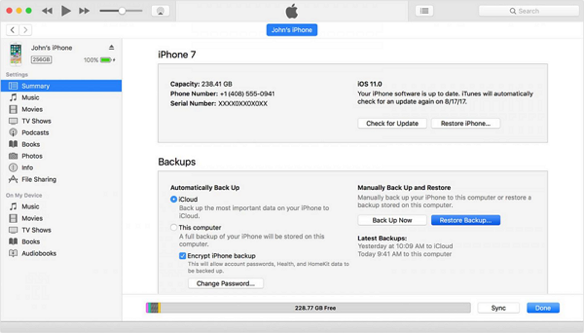
Parte 3. Las Mejores Herramientas para Downgrade de iOS 13
Como puedes ver, a veces puede ser difícil deshacer una actualización de iOS 13 en iPhone o iPad. Para simplificar todo el proceso, hay montones de herramientas de terceros que puedes probar. No sólo te permitirán el downgrade de iOS 13 sin perder datos, sino que también obtendrás mejores resultados. Además, si tienes un dispositivo con jailbreak, puedes incluso cambiarlo a cualquier versión anterior (downgrade) de iOS. Conozcamos más sobre las características y la flexibilidad de algunas de estas herramientas de fácil acceso.
3.1 Herramientas de Downgrade para Personas Comunes (Fáciles y Rápidas de Usar)
Si eres principiante y no tienes muchos conocimientos técnicos sobre el downgrade de iOS, considera la posibilidad de elegir cualquiera de las siguientes herramientas.
3.2 Herramientas de Downgrade para Expertos en Tecnología (Compleja pero Logra Más)
Si deseas más flexibilidad con tu dispositivo y tienes una experiencia técnica decente, también puedes explorar algunas de estas opciones.
¿Qué son los SHSH blobs para iPhone?
Tanto los SHSH blobs como los SHSH2 se refieren a firmas digitales de Apple en los respectivos archivos IPSW. Esto protege la autenticidad de los archivos IPSW y sólo se instalaría software firmado en el dispositivo. Cuando Apple lanza una nueva versión de iOS, deja de firmar la versión anterior. De esta manera, los usuarios necesitan actualizar a la última versión pública de iOS. Aquí es donde los SHSH blobs previamente guardados se utilizan para falsificar estas firmas con el fin de hacer el downgrade de nuestros dispositivos.
Part 4. iOS 13 Solucionar Problemas de Downgrade
4.1 Downgrade de iOS 13 Falló Muchas Veces
Este es uno de los problemas más comunes a los que se enfrentan los usuarios al actualizar su dispositivo iOS. Lo más probable es que al actualizar su dispositivo, el proceso se interrumpa de forma inesperada.
Esto sucede cuando intentamos el downgrade del dispositivo a una versión incompatible de iOS. Una conexión a internet defectuosa o poco espacio libre en el dispositivo también puede activarlo.
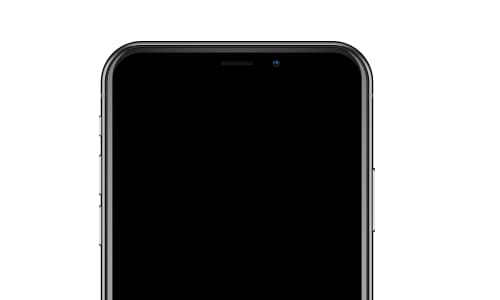
Soluciones Rápidas:
- Revisa versión de iOS: Si intentas downgrade de tu dispositivo a una versión de iOS que no es compatible, es posible que tengas problemas no deseados. Lo ideal es que intentes downgrade de iOS 13 a una versión anterior como iOS 12 y no a ninguna otra ya existente.
- Conexión estable a internet: Una conexión a internet inconsistente es otra causa importante de este error. Ocurre cuando la descarga de la actualización de iOS se interrumpe (debido a una mala conexión). Por lo tanto, asegúrate de que el dispositivo permanezca en una conexión a internet rápida y en buen estado para un downgrade sin problemas. Puedes ir a la configuración de WiFi de tu teléfono y diagnosticar esto más a fondo.
4.2 iOS Atorado en Recuperación/Modo DFU/Logo de Apple
Durante el downgrade del dispositivo, es posible que el teléfono se quede atorado en modo de recuperación, en el logotipo de Apple o en la pantalla del modo DFU. La situación puede parecer un poco tediosa, pero en la mayoría de los casos puedes intentar resolverla forzando reinicio del teléfono.
Downgrade de una versión beta inestable, el proceso de descarga de la actualización del firmware se ha interrumpido o cualquier otro problema relacionado con el firmware.

Soluciones Rápidas:
- Forza reinicio en tu dispositivo: Aplicando las combinaciones de teclas correctas, podemos forzar reinicio de un dispositivo iOS y resolver este problema. Puesto que restablece el ciclo de alimentación actual del dispositivo, también se le conoce como reinicio suave/soft reset. Si tienes un iPhone 6s o un teléfono de generación anterior, presiona los botones de Encendido y de Inicio durante al menos 10 segundos. Los usuarios con iPhone 7 o iPhone 7 Plus pueden presionar los botones de Encendido y Bajar Volumen. Mantenlos presionados hasta que tu teléfono se reinicie. Para iPhone 8 y versiones más recientes, primero tienes que presionar el botón Subir Volumen. Suéltalo y presiona rápidamente el botón Bajar Volumen. A continuación, mantén presionado el botón lateral y suéltalo cuando el teléfono se reinicie.
- Conéctalo a iTunes: En caso de que tu teléfono esté atorado en modo de recuperación o DFU y no lo hayas conectado a iTunes, haz lo mismo. En un abrir y cerrar de ojos, iTunes detectará automáticamente que tu dispositivo se encuentra en modo de recuperación y mostrará el siguiente mensaje. Simplemente confirma tu elección y restablece los ajustes de fábrica de tu dispositivo para solucionar este problema.
4.3 Downgrade de iOS 13 atorado en “Intentando recuperar datos”
El paso final en el downgrade es cuando se recuperan los datos existentes en el dispositivo. Aunque, mientras lo hace, el dispositivo puede atorarse en el proceso y terminar en el mismo loop.
Versión incompatible de iOS, conexiones sueltas, dispositivo que no funciona, falta de almacenamiento o cualquier otro problema relacionado.
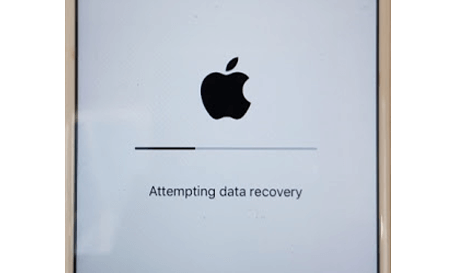
Soluciones Rápidas:
- Comprueba si tu iPhone tiene jailbreak: En la mayoría de los casos, los usuarios reciben este error con el downgrade de iOS 13 beta en un dispositivo con jailbreak. Si tu dispositivo tiene jailbreak, no deberías usar iTunes para actualizarlo. En lugar de eso, utiliza una herramienta fácilmente disponible como iFaith o TinyUmbrella para hacer lo mismo.
- Inicia tu iPhone en Modo de Recuperación: También puedes recibir la ayuda de iTunes y arrancar tu dispositivo en modo de recuperación para resolver este problema. Para eso, sólo tienes que iniciar iTunes en tu sistema y conectar el teléfono. Ahora, utilizando las combinaciones de teclas correctas, forza reinicio del dispositivo (ya mencionado anteriormente). Posteriormente, iTunes detectará tan pronto tu teléfono arranque en modo de recuperación. Cuando aparezca el siguiente mensaje, haz clic en el botón "Restaurar" para restablecer el dispositivo.
4.4 Downgrade de iOS 13 con iTunes no funciona
La mayoría de los usuarios utiliza la ayuda de iTunes (y un archivo IPSW) para el downgrade iOS 13. Sin embargo, si hay un problema con el archivo, con tu dispositivo o con iTunes, es posible que el proceso no funcione.
Una versión no compatible de iTunes, un archivo IPSW dañado o un conflicto con el dispositivo mismo pueden provocar este error.
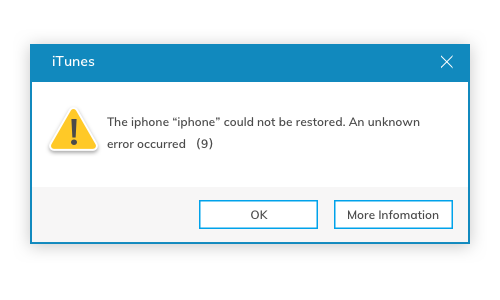
Soluciones Rápidas:
- Revisa archivo IPSW: Primero, asegúrate de haber descargado el archivo IPSW correcto de una fuente de confianza. Además, el archivo IPSW debe ser compatible con tu dispositivo iOS, ya que de lo contrario podría tener este problema.
- Desactiva Encontrar mi iPhone: Antes de conectar tu dispositivo a iTunes, asegúrate de que la función Buscar mi iPhone esté desactivada. Para eso, ve a Configuración de iCloud > Encuentra mi iPhone y simplemente desactiva esta función. Esto no causará ningún conflicto cuando deshagas una actualización de iOS 13 en el iPhone.
- Actualiza iTunes: Deberías usar una versión actualizada de iTunes para el downgrade de iOS 13. Simplemente inicia iTunes en tu sistema y ve a Ayuda > Buscar Actualizaciones. Esto hará que iTunes compruebe si hay alguna actualización disponible. Cuando finalice la actualización, puedes reiniciar el sistema y volver a conectar el dispositivo.
4.5 iPhone atorado en loop intentando restaurar durante el downgrade
Al restaurar el dispositivo durante el proceso de downgrade, tu dispositivo podría atorarse. Por ejemplo, puede atorarse en un loop de reinicio, sin permitirte acceder al dispositivo.
Falta de espacio libre en el dispositivo, almacenamiento dañado, actualización incompleta, mal uso de archivos IPSW o cualquier otro problema de compatibilidad.
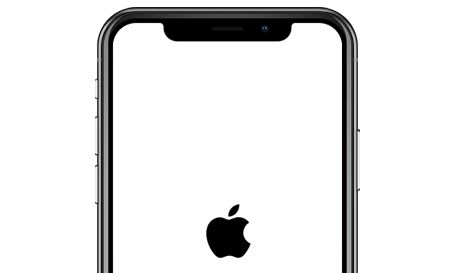
Soluciones Rápidas:
- Forzar reinicio en tu dispositivo: Esto restablecerá el ciclo de energía actual de tu dispositivo y te permitirá solucionar cualquier problema menor relacionado con él. Para eso, debes presionar ciertas teclas en tu dispositivo. En las secciones anteriores ya hemos mencionado las combinaciones de teclas correctas para forzar el reinicio de un dispositivo.
- Reiniciar proceso: Si el proceso de downgrade se ha interrumpido y tu teléfono sigue reiniciándose, entonces forza reinicio. Ahora, conéctalo a iTunes o utiliza cualquier otra herramienta de terceros para deshacer una actualización de iOS 13 en el iPhone.
- Usar herramienta de terceros: Si nada más parece funcionar, entonces considera la posibilidad de utilizar una herramienta de reparación de iOS dedicada como Dr.Fone - Reparación (iOS). Puede solucionar todo tipo de problemas relacionados con iOS y iTunes, sin causar ningún daño a tu dispositivo. Sólo tienes que ejecutar la aplicación y seguir un sencillo proceso de clics para sacar tu teléfono del loop y hacer el downgrade a una versión estable de iOS.
4.6 Downgrade iOS 13 no funciona usando SHSH
Los SHSH Blobs son firmas de Apple que se necesitan para el downgrade iOS 13 de forma oportuna. Su ausencia o una entidad incorrecta de SHSH puede alterar el proceso de downgrade.
Un SHSH blob incorrecto, una unidad dañada por un "dump" de terceros o un SHSH Blob caducado pueden ser algunas de las principales razones de esto.
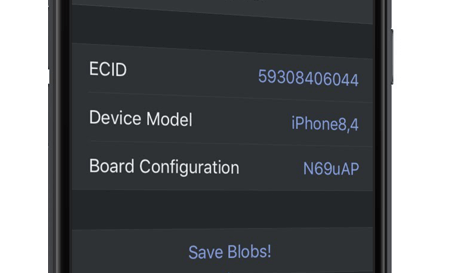
Soluciones Rápidas:
- Usa un dumper de SHSH blobs: Hay miles de dúmpers SHSH de otros fabricantes (como iFaith) que puedes probar. Sin embargo, la mayoría de estas aplicaciones requerirán un dispositivo con jailbreak. Puedes simplemente conectar tu dispositivo o proporcionar su modelo para obtener un SHSH blob ideal.
- Obtén SHSH blob de tu dispositivo: Puedes conectar tu iPhone/iPad al sistema y ejecutar iTunes. Selecciona tu dispositivo y ve a Resumen. Haz clic varias veces en el campo "Número de serie" hasta que aparezca el número ECID. Ahora, copia el código ECID y ve a cualquier fuente en línea para convertirlo en código hexadecimal.
- Usa herramienta de terceros: Si nada más parece funcionar, entonces considera la posibilidad de utilizar una herramienta de reparación de iOS dedicada como Dr.Fone - Reparación (iOS). Puede solucionar todo tipo de problemas relacionados con iOS y iTunes, sin causar ningún daño a tu dispositivo. Sólo tienes que iniciar la aplicación y seguir un sencillo proceso de clics para sacar tu teléfono del loop y actualizarlo a una versión estable de iOS. Luego, copia el código hexadecimal y ve a cualquier fuente o guardador de SHSH blobs disponible gratuitamente. Introduce el código y proporciona detalles sobre tu dispositivo para descargar tu SHSH blob.
4.7 Perder todos los datos después del downgrade de iOS 13
Esta es una de las peores pesadillas para cualquier usuario de iOS. Después de completar el downgrade, es probable que termines perdiendo todas las fotos, videos, contactos, mensajes y otros archivos importantes guardados en tu teléfono.
El proceso podría interrumpirse, un dispositivo dañado, firmware dañado, etc. Una actualización a una versión beta inestable de iOS también puede provocar la pérdida de datos en el dispositivo.
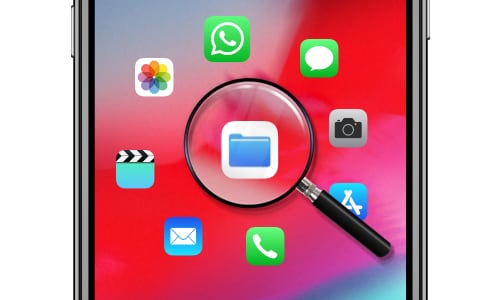
Soluciones Rápidas:
- Usa inmediatamente herramienta para recuperar datos: Si has sufrido pérdida de datos en tu dispositivo, entonces recibe la ayuda de un programa para recuperar datos de iOS. Forma parte del kit de herramientas Dr.Fone y es una de las primeras y más exitosas herramientas de recuperación de datos para dispositivos iOS. Todo lo que tienes que hacer es conectar tu dispositivo y ejecutar la aplicación. Sigue un sencillo proceso de clics para extraer todo tipo de datos perdidos o eliminados de tu dispositivo. La aplicación te permitirá previsualizar los datos extraídos, permitiéndote guardarlos selectivamente en la ubicación de tu elección.
4.8 Respaldo no se puede restaurar después del downgrade de iOS 13
Incluso después de perder sus datos al realizar el downgrade de un dispositivo iOS, los usuarios intentan restaurar un respaldo existente. Lamentablemente, hay ocasiones en las que el respaldo anterior de iTunes o iCloud deja de restaurarse en el dispositivo con el downgrade.
El problema suele ocurrir debido a un problema de compatibilidad entre varias versiones de iOS. Por ejemplo, pudiste haber respaldado dispositivo cuando estaba ejecutándose en otra versión de iOS y ahora está intentando restaurarlo en una versión de iOS no compatible.
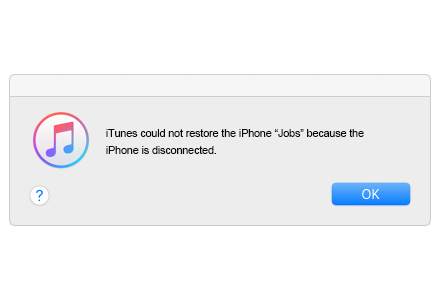
Soluciones Rápidas:
- Puedes cargar un respaldo anterior de iTunes o iCloud usando una herramienta para restaurar iOS, incluso previsualizar sus datos en su interfaz. Por ejemplo, para restaurar un respaldo de iCloud, sólo tienes que iniciar sesión en tu cuenta de iCloud. La aplicación listará los archivos de respaldo disponibles para que elijas una opción ideal. De esta manera, puedes restaurar fácilmente tus datos sin borrar el contenido existente en tu dispositivo.
Parte 5. Preguntas Frecuentes sobre Downgrade de iOS 13
?¿Es posible el downgrade (cambiar a una versión anterior) en iOS?
Sí, puedes cambiar iOS a una versión anterior (downgrade) firmada por Apple. Los usuarios tienen 14 días después de un lanzamiento oficial público para hacerlo. Si has actualizado tu dispositivo a una versión beta, entonces puedes cambiar fácilmente a una versión estable (hasta 14 días después del lanzamiento de su versión estable).
?¿Cómo instalar una versión anterior de iOS?
Hay muchas maneras de deshacer una actualización de iOS 13 en el iPhone. Si lo deseas, puedes contar con la ayuda de iTunes para hacerlo. Sin embargo, para el downgrade de iOS 13 sin perder datos, considera la posibilidad de utilizar una herramienta más sofisticada como Dr.Fone - Reparación (iOS). En caso de tener un dispositivo con jailbreak, puedes incluso dar luz verde a herramientas como TinyUmbrella.
?¿Qué significa un IPSW firmado?
Cuando instalamos una versión de iOS en el dispositivo, el servidor de Apple solicita una firma digital para autenticarla. Un archivo IPSW firmado tendría una firma verificada emitida por Apple, lo que nos permite actualizar/desactualizar sin problemas el dispositivo. Por lo tanto, si un archivo IPSW no está firmado por Apple, el servidor no lo reconocerá y no se completará el proceso de actualización/downgrade.
?¿Puedes guardar SHSH blobs después de que Apple deja de firmar?
Hay todo tipo de dumps/volcados de SHSH y herramientas de terceros fácilmente disponibles que pueden ayudarnos a forzar la firma de Apple y crear SHSH blobs incluso después de que Apple deje de firmarlos. Sin embargo, debes saber que Apple puede revocar la autenticación de estos tipos de SHSH en cualquier momento. Para eso, necesitas tener un dispositivo con jailbreak y utilizar una herramienta dedicada como iFaith o FutureRestore.
?¿Cómo Unirse y Abandonar el Programa del Software Beta de Apple?
El Programa del Software Beta de Apple nos permite probar las versiones de iOS beta antes de que estén disponibles al público. Puedes unirte o abandonar el programa en cualquier momento sin gastar nada. Si quieres dejarlo, ve a la sección Cancelar Inscripción del sitio web.
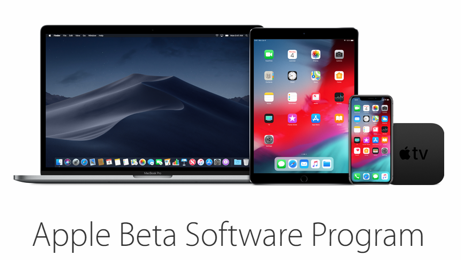
?¿Puedo hacer downgrade a un iOS sin firma?
No se puede hacer downgrade del dispositivo a una versión no firmada de iOS. Esto se debe a que el servidor de Apple no autenticará tu solicitud de descarga sin un SHSH blobs válido. Es por eso que los usuarios reciben la ayuda de un SHSH blob previamente guardado para hacer lo mismo. También puedes utilizar una herramienta de downgrade de terceros para hacerlo.
?¿Cómo actualizo de iOS 13 Beta a iOS 12?
Si ya tienes la versión beta de iOS 13 instalada en tu dispositivo, puedes cambiar fácilmente a una versión estable de iOS 12. Para eso, puedes contar con la ayuda de iTunes o de un downgrader de terceros. Estas aplicaciones automáticamente cambiarán a una versión anterior (downgrade) del firmware de tu dispositivo de una versión beta a una versión estable anterior.
?¿Cómo elimino el software beta de mi iPhone?
Después del downgrade de iOS, es posible que encuentres un perfil del software beta existente en el almacenamiento de tu dispositivo. Para quitar esto, sólo tienes que ir a Configuración > General > Perfil de tu dispositivo y seleccionar el perfil beta de iOS desde aquí. Presiona la opción "Borrar perfil" y confirma tu elección para eliminarlo.
?¿Puedes guardar SHSH blobs después de que Apple deja de firmar?
Puedes restaurar un SHSH blob previamente almacenado desde tu dispositivo o falsificar la firma de Apple. Hay algunas herramientas de terceros como FutureRestore que pueden ayudarte a hacer lo mismo. También puedes elegir descargar/volcar de tus SHSH blobs para usarlas después. Sin embargo, en la mayoría de los casos, los usuarios tienen que liberar (jailbreak) su dispositivo para poder hacerlo.
Únete a la Discusión y Gana Herramienta para Downgrade
Downgrade de iOS 13: ¿Debería Apple Devolver la Elección a los Usuarios?
Aunque el nuevo iOS nos ofrece características sin precedentes, siempre hay algo que hace que algunas personas no estén de acuerdo con él.
Entonces, ¿crees que Apple debería devolvernos el mismo derecho para cambiar a una versión anterior (downgrade)? Comenta más abajo.
Reglas:
- Los 10 participantes más activos obtendrán Dr.Fone - Reparación (iOS) gratis. La licencia de Dr.Fone - Reparación (iOS) dura 1 año, y permite de 1 a 5 dispositivos.
- Nos pondremos en contacto con los ganadores a través de Facebook. Quienes no respondan dentro de 24 horas serán considerados como que renuncian a la oportunidad.
- Los ganadores finales serán anunciados en nuestra página de Facebook después de esta campaña (válida del 15 de julio al 30 de septiembre de 2019).
- La información proporcionada por los participantes sólo se utilizará en esta página.
- El derecho final para esta actividad y sus resultados están reservadon por Wondershare.